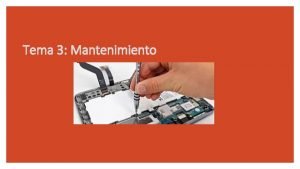UTILIDADES APLICAR MANTENIMIENTO PREVENTIVO AL SOFTWARE UTILIDADES Mantenimiento

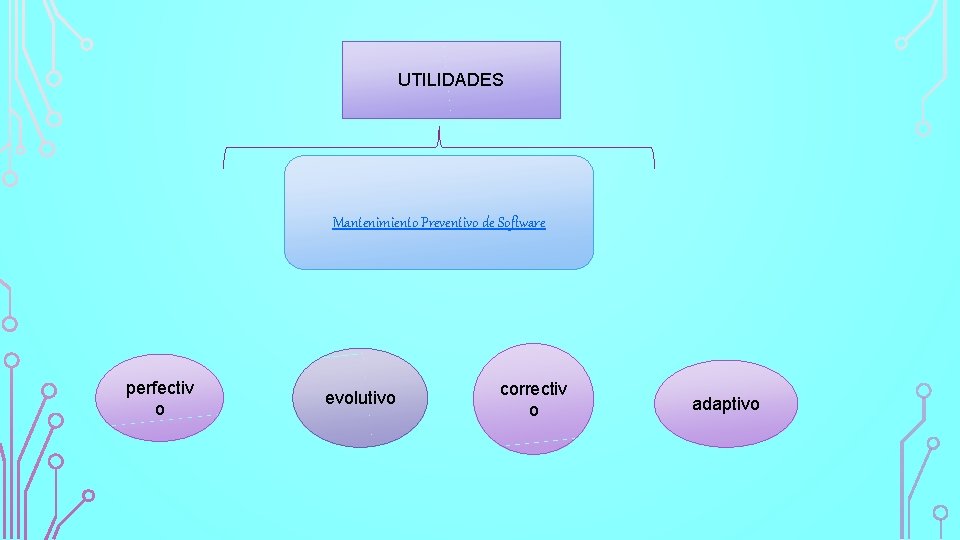










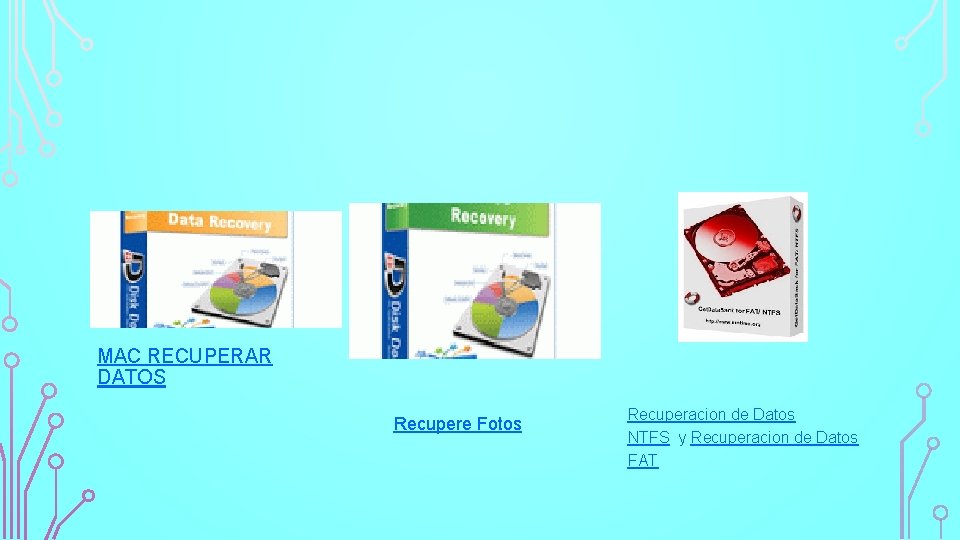

- Slides: 14

UTILIDADES: APLICAR MANTENIMIENTO PREVENTIVO AL SOFTWARE.
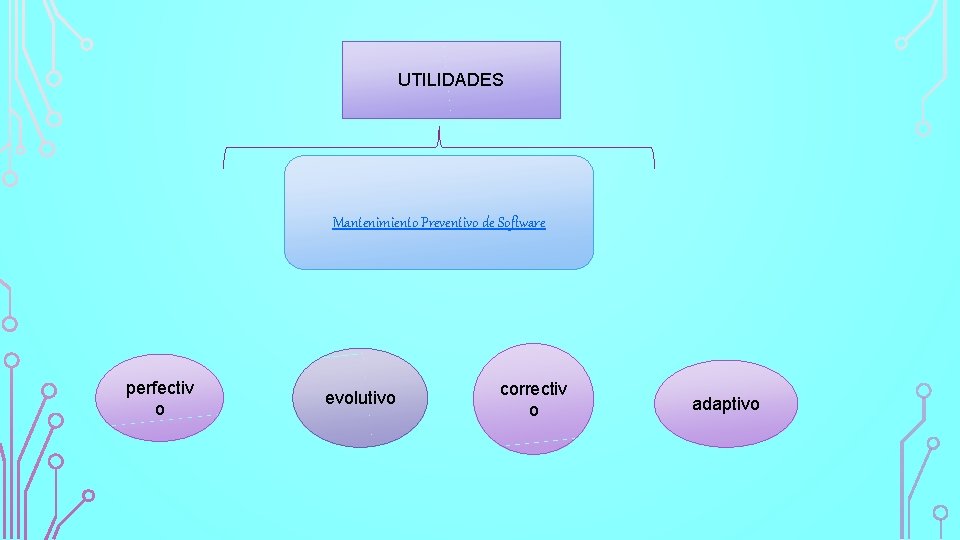
UTILIDADES Mantenimiento Preventivo de Software perfectiv o evolutivo correctiv o adaptivo

¿QUE ES EL MANTENIMIENTO PREVENTIVO DE SOFTWARE? El mantenimiento de software es una de las actividades más comunes en la ingeniería de software y es el proceso de mejora y optimización del software desplegado (es decir; revisión del programa), así como también corrección de los defectos y prevenirlos. El mantenimiento de software es también una de las fases en el ciclo de vida de desarrollo de sistemas que se aplica al desarrollo de software.

ALGUNOS DE LOS TIPOS DE MANTENIMIENTO SON: PERFECTIVO: son las acciones llevadas a cabo para mejorar la calidad interna de los sistemas en cualquiera de sus aspectos: reestructuración del código, definición más clara del sistema y optimización del rendimiento y eficiencia. EVOLUTIVO: son las incorporaciones, modificaciones y eliminaciones necesarias en un producto software para cubrir la expansión o cambio en las necesidades del usuario. ADAPTATIVO: son las modificaciones que afectan a los entornos en los que el sistema opera, por ejemplo, cambios de configuración del hardware, software de base, gestores de base de datos, comunicaciones, etc. CORRECTIVO : son aquellos cambios precisos para corregir errores del producto software.

CHÉCATE ESTO: El tiempo con el que se dé un mantenimiento dependerá de las necesidades del usuario, y con que frecuencia utiliza su computadora, pero por lo general el mantenimiento a software se da cada semana o cada mes. !!!!!!

PARA DAR MANTENIMIENTO A SOFTWARE CONTAMOS CON LAS SIGUIENTES HERRAMIENTAS: °Desfragmentador De Windows °Programas Para Borrar Archivos Temporales, Como Ccleaner

DESFRAGMENTADOR: El fragmentar es la dispersión de las partes de un archivo por las distintas áreas del disco. se produce a medida que se eliminan o se crean archivos. Mientras que la desfragmentación de disco analiza los volúmenes locales. Los volúmenes se fragmentan a medida que los usuarios crean y eliminan archivos y carpetas, instalan nuevo software o descargan archivos desde internet

LA FRECUENCIA CON QUE SE DEBE DESFRAGMENTAR EL DISCO SERÁ CADA 7 DÍAS O CADA MES DEPENDIENDO EL USO QUE SE LE DE A LA COMPUTADORA. AMS FAST DEFRAG: es capaz de liberar y optimizar la memoria RAM y el fichero swap en unos segundos. AUSLOGICS DISK DEFRAG: una interfaz clara y sencilla de usar, posibilidad de apagar automáticamente cuando finalice. POWER DEFRAGMENTER GUI: podrás seleccionar que tipo de desfragmentación quieres llevar a cabo: un archivo, varias carpetas, un disco duro o el modo desfragmentación power mode SPEEDDEFRAG: apaga tu ordenador y desfragmenta con los mínimos procesos corriendo en tu sistema. JKDEFRAG: en seis pasos el programa analiza, reubica y optimiza la disposición de cada pequeño fragmento de datos de tu disco/usb. VOPTXP: puedes programarlo para que actúe una vez a la semana o a diario de forma automática, evita que mueva archivos superiores a un número x de me gabytes…

WINDOWS CUENTA CON UNA HERRAMIENTA MUY ÚTIL QUE ES EL DESFRAGMENTADOR DE WINDOWS, A CONTINUACIÓN TE DAMOS UNOS SENCILLOS PASO APARA QUE PUEDAS ACCEDER A EL. ° Dar clic en inicio y escoger la opción todos los programas. ° Dar clic en accesorios y dar en herramientas de los sistemas. ° S eleccionar la opción desfragmentador de disco ° Seleccionar la opción de desfragmentar

DEPURADOR DE ARCHIVOS El depurador de archivos trata de un programa para dar mantenimiento preventivo a la PC, que permite eliminar archivos que no son útiles como cache, cookies, browser, historiales, etc. . . Los Tipos de Depuración mas comunes son los siguientes °° Seguridad de la depuración administrada °° Seguridad de la depuración remota °° Seguridad de la depuración de servicios Web La depuración es necesaria por que así se hace limpieza y una buena optimización del sistema, liberando especio en el disco duro, para mejorar la eficacia del sistema operativo y el disco duro.

Para poder entrar al depurador de Windows se realiza lo siguiente **Inicio **Todos los programas **Accesorios **Herramientas del sistema y le damos clic en liberador de espacio en disco

RECUPERACION DE ARCHIVOS • Quizá el eliminar archivos por accidente sea una de las acciones más temidas por varios de nosotros, pero es muy probable que lo hayamos hecho algunas vez, por ejemplo vaciar la papelera de reciclaje, suprimir un archivo o carpeta con las teclas Shift+Delete (Shift+SUPR) o eliminarlos desde la línea de comandos.
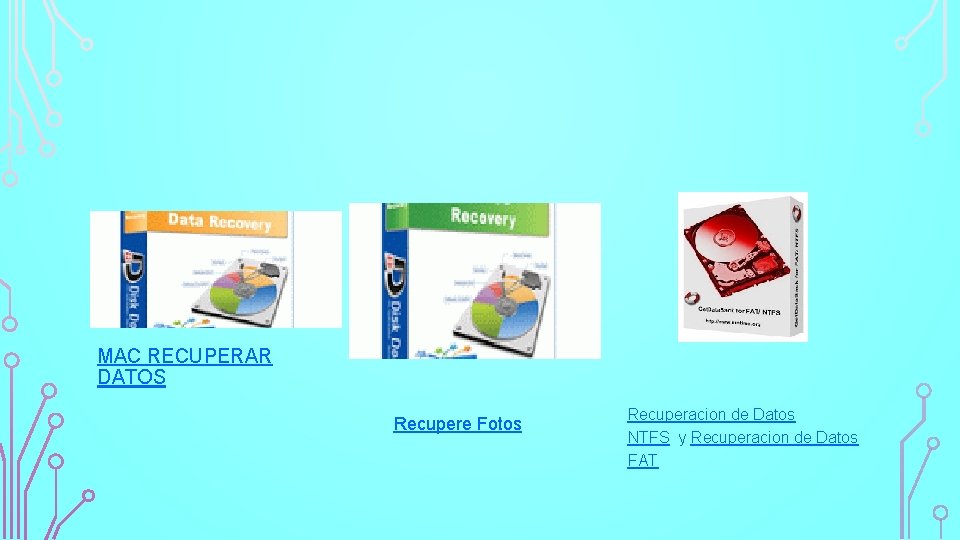
MAC RECUPERAR DATOS Recupere Fotos Recuperacion de Datos NTFS y Recuperacion de Datos FAT

COPIA DE SEGURIDAD LA UTILIDAD COPIA DE SEGURIDAD DE WINDOWS XP PERMITE RECUPERAR LOS DATOS EN EL CASO DE PRODUCIRSE UNA PÉRDIDA DE LOS MISMOS POR CUALQUIER RAZÓN. POR EJEMPLO, SE PUEDE UTILIZAR LA COPIA DE SEGURIDAD PARA COPIAR LOS DATOS DEL DISCO DURO Y ALMACENARLOS EN OTRO DISCO O COMPARTIDA CON OTRA PC. SI EL CONTENIDO DEL DISCO DURO SE BORRARA O QUEDARA DAÑADO, LA COPIA ALMACENADA PERMITIRÁ RECUPERAR LOS DATOS CON FACILIDAD. . Inicio > Todos los programas > Accesorios > Herramientas del sistema > Copia de seguridad. Si no está desactivado, el Asistente para copia de seguridad o restauración se iniciará de forma predeterminada, el cual te servirá como guía para los pasos siguientes.
 Herramientas para mantenimiento preventivo
Herramientas para mantenimiento preventivo Tipos de mantenimiento de pc y en que consiste
Tipos de mantenimiento de pc y en que consiste Mantenimiento preventivo pasivo
Mantenimiento preventivo pasivo Que es mantenimiento preventivo pasivo
Que es mantenimiento preventivo pasivo Calendario de mantenimiento preventivo
Calendario de mantenimiento preventivo Que es mantenimiento preventivo pasivo
Que es mantenimiento preventivo pasivo Mantenimiento preventivo de las pinzas
Mantenimiento preventivo de las pinzas Mantenimiento preventivo y correctivo computadoras
Mantenimiento preventivo y correctivo computadoras Mantenimiento preventivo a servomotores
Mantenimiento preventivo a servomotores Mantenimiento preventivo
Mantenimiento preventivo Curso ensamble y mantenimiento de computadores
Curso ensamble y mantenimiento de computadores Milln
Milln Fuerza por distancia
Fuerza por distancia Katharine kolcaba la teoría del confort
Katharine kolcaba la teoría del confort Quanto devo aplicar hoje a taxa de 51 107 ao ano
Quanto devo aplicar hoje a taxa de 51 107 ao ano